8 התיקונים המובילים לפתרון זום שנתקע בבעיית חיבור
Miscellanea / / September 12, 2022
במגפת Covid-19 זו, יישומי ועידת וידאו זכו לפופולריות רבה, וזום הוא אחד מהם. כעת, כמעט בכל מוסד, זום חיוני במהלך פגישות. אך למרבה הצער, מאז עדכון התיקון האחרון, משתמשים מדווחים שאפליקציית Zoom נתקעה על מסך החיבור ביומיים האחרונים, והם לא יכולים להצטרף לפגישה.
ובכן, שגיאות מסוג זה נפוצות ביישומי ועידת וידאו. אבל, אין מה לדאוג מכיוון שיש לנו כמה תיקונים שיעזרו לך לחסל את המצב הזה. אז בואו נתחיל עם המדריך ונראה אם אתה יכול לפתור את בעיית החיבור של Zoom תקוע על ידי ביצוע התיקונים האלה.
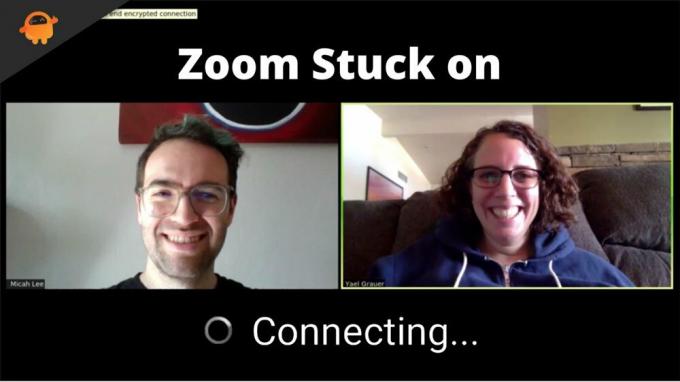
תוכן העמוד
-
מהם התיקונים הטובים ביותר כדי לפתור את הזום שנתקע בבעיית החיבור?
- #1. סגור תוכניות רקע
- #2. בדוק את הגדרות חומת האש והפרוקסי שלך
- #3. השבת את האנטי וירוס וחומת האש שלך
-
#4. סמן את Zoom.us כאתר מהימן
- הפעל קוד אימות:
- #5. בדוק חיבור לאינטרנט
- #6. חפש את עדכון האפליקציה
- #7. עבור אל DownDetector
- #8. צור קשר עם גורמים רשמיים
מהם התיקונים הטובים ביותר כדי לפתור את הזום שנתקע בבעיית החיבור?
אז הנה כמה תיקונים שיעזרו לך לפתור את בעיית החיבור של Zoom תקוע. לכן, קרא ויישם אותם כראוי, ואז ספר לנו איזו שיטה עבדה עבורך.
#1. סגור תוכניות רקע
האפשרות הטובה ביותר היא לסגור תוכניות רקע כדי שהמחשב שלך יוכל להתרכז ביישום ספציפי אחד. אפליקציית זום אינה מקבלת את המשאבים הדרושים לו מכיוון שאפליקציות מסוימות זוללות משאבים צורכות משאבים רבים. כדאי לסגור את תהליכי הרקע. עם זאת, כדי לעשות זאת,
- פתח את ה מנהל משימות.
- עבור אל תהליכים לשונית.
- בחר את האפליקציות הפועלות ברקע.
-
לחץ על סיום משימה לַחְצָן.
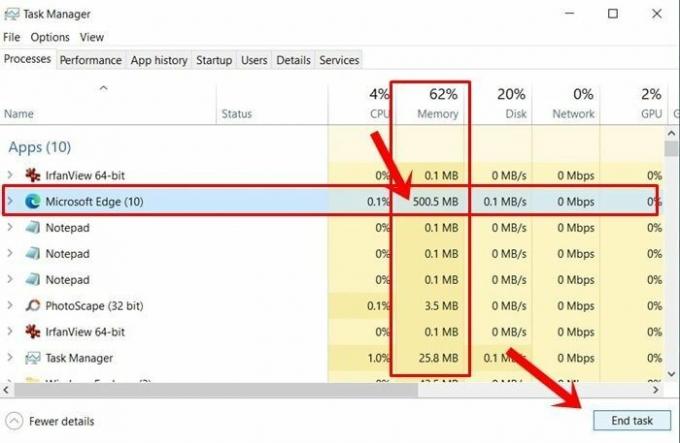
#2. בדוק את הגדרות חומת האש והפרוקסי שלך
ודא שהגדרות חומת האש וה-proxy מתאימות לרשת שבה אתה משתמש. ייתכן שלא תוכל לגשת לרשת אם אינך המנהל. במקרה כזה, אנו ממליצים לך לדבר עם המנהל שלך ולבקש ממנו להסתכל על זה.
פרסומות
#3. השבת את האנטי וירוס וחומת האש שלך
יש מקרים שבהם האנטי וירוס וחומת האש שלך ימנעו מהאפליקציה שלך לגשת למשאבי המערכת שלך. לכן, ייתכן שיהיה לך קל יותר להשבית או לרשום את יישום הזום שלך ב-Windows Defender וחומת האש של Windows במצב זה.
זום ברשימת ההיתרים ב-Windows Defender:
- רחף אל הגדרות ובחר עדכון ואבטחה מהתפריט.
- לאחר מכן, בצע את השלבים: אבטחת Windows< הגנה מפני וירוסים ואיומים< נהל הגדרות< אי הכללות.
- בשלב הבא, עליך להוסיף או להסיר אי הכללות.
- נְקִישָׁה הוסף אי הכללה.
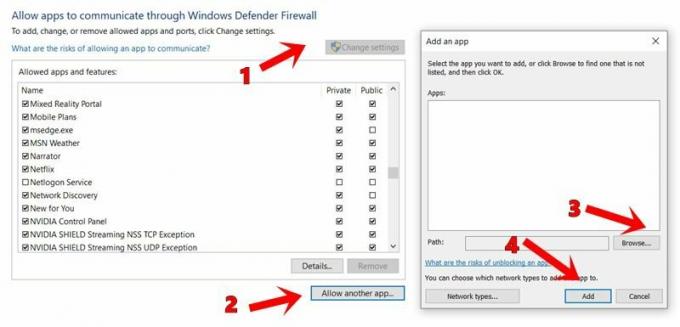
- ברגע שבחרתם תקריב, הקלק על ה להגיש מועמדות לַחְצָן.
זום ברשימת ההיתרים בחומת האש של Windows:
- אתה יכול למצוא את קטע חומת האש תחת אבטחת Windows בלוח הבקרה במחשב Windows שלך.
- לאחר מכן, בחר אפשר אפליקציה או תכונה דרך חומת האש של Windows Defender תחת חומת האש של Windows Defender ולאחר מכן לחץ על להתיר.
- בחר שינוי הגדרות מהתפריט.
- השלב האחרון הוא לבחור תקריב ו סימן ביקורת התיבה. לאחר מכן, לחץ על בסדר לַחְצָן.
#4. סמן את Zoom.us כאתר מהימן
דווח כי Zoom.us פתר בעיית מסך חיבור תקוע על ידי משתמשי Windows רבים לאחר שסימנו אותו כאתר מהימן.
פרסומות
- אתה יכול לפתוח אפשרויות אינטרנט על ידי הקלדת אפשרויות אינטרנט בסרגל החיפוש של Windows ולאחר מכן בחירה בו.
- לאחר מכן, לחץ על אתרים אמינים הכרטיסייה מתחת ל- בִּטָחוֹן לשונית.
- עבור לקטע אתרים ולחץ על כפתור אזור אתר זה.
- לאחר מכן, לחץ על לְהוֹסִיף לחצן ושמור את השינויים שלך ב-zoom.us.
הפעל קוד אימות:
- חזור אל אפשרויות אינטרנט עמוד.
- לחץ על אתרים אמינים תַחַת בִּטָחוֹן.
- לחץ על רמה מותאמת אישית לאחר בחירת רמת האבטחה עבור אזור זה.
- לאחר מכן, לחץ על הפעל רכיבים חתומים בקוד אותנטי לַחְצָן. אם אפשרות זו עדיין לא הופעלה, עליך להפעיל אותה.
#5. בדוק חיבור לאינטרנט
יש צורך בעיקר לבדוק את החיבור לאינטרנט כדי לפתור את הבאג. זום היא אפליקציה הזמינה דרך האינטרנט. כדי לתקשר עם משתמשים אחרים, אתה צריך חיבור אינטרנט יציב. חלה עלייה של יותר מ-170 אחוזים בשימוש באינטרנט מזמנים קדומים יותר בעולם של היום.
בנוסף, חלק מהמפעילים משדרגים את רשתות ה-5G שלהם או מתקנים את הקצה האחורי שלהם בגלל השדרוג. בשל כך, האפליקציה מתנהגת בצורה יוצאת דופן בגלל האינטרנט.
הפעל מחדש את המודם לאחר ניתוק כל חיבורי האינטרנט. כדי לדעת את מהירות האינטרנט שלך בבירור, חבר שוב ובדוק אותה עם כל תוכנה או אתר אינטרנט. כדי לפתור את הבעיה, צור קשר עם התמיכה הטכנית של ספק האינטרנט.
פרסומות
#6. חפש את עדכון האפליקציה
בזום אומרים אחר הצהריים שהם מקבלים דיווחים רבים על הזעם של האפליקציה בפלטפורמות שונות. התנצלותם הכנה יוצאת למשתמש על כל אי נוחות שתיגרם. כעת עובדים על עדכון חדש כדי לפתור את הבעיה על ידי המפתחים.
בנוסף, תוכל לבדוק ב-App Store, ב-Microsoft Store וב-Google Playstore אם יש עדכונים בכל פעם שהם יוצאים לאור. תחילה עליך להוריד ולהתקין את העדכון האחרון כדי להשתמש באפליקציה בצורה חלקה במכשירים שלך.
#7. עבור אל DownDetector
כולנו מכירים את השם. באינטרנט אנו שומעים מדי פעם על האתר. הפלטפורמה מהווה מקור מידע בזמן אמת לרוב השירותים והאתרים המקוונים. בהתבסס על דיווחי זעם ממקורות שונים, האתר מנתח את זעמם של משתמשים אחרים.
זה גם יציג מפה כדי לראות היכן לבעיה יש את ההשפעה הגדולה ביותר וכיצד היא השפיעה על אזורים אחרים. אתה יכול גם לגלות מה משתמשים אחרים דיווחו על בעיות המסך התקוע של זום. זה דורש ביקורים תכופים ב גלאי למטה. בדרך זו, תהיה לך הבנה טובה יותר של מהי הבעיה.
#8. צור קשר עם גורמים רשמיים
יש סיכוי שתתמודד עם בעיית מסך החיבור של זום תקוע רק בגלל שיש בעיה כלשהי בקצה השרת, או שהחשבון שלך עלול להיות מושבת מסיבות מסוימות. עם זאת, כדי לדעת את הסיבה האמיתית מאחורי בעיה זו, עליך לפנות אליהם ולשאול על כך. הם עוד יותר בוודאי יעזרו לך להיפטר מהמצב הזה.
פרסומת
אז, כך ניתן לתקן את בעיית מסך החיבור של זום תקוע. אנו מקווים שהמדריך הזה עזר לך. בינתיים, למקרה שתזדקק לעזרה נוספת בנושא זה, הגיב למטה ויידע אותנו.

![הורד את מצלמת Google ל- Blackview BV6800 Pro [GCam APK]](/f/eb7b509a649b2f10222ce70be7e8db17.jpg?width=288&height=384)

